Mac Magic: Madaling I-convert ang JPEG sa JPG!

Nasasaktan ka na bang marinig ang mga sobrang "E" at "G" sa JPEG? Nais magkaroon ng isang mas maikli at mas sassier na bersyon? Kaya, huwag matakot, dahil narito ang JPG upang iligtas ang araw! Bagama't ang dalawang format ng file na ito ay kadalasang ginagamit nang palitan, may ilang teknikal na pagkakaiba sa pagitan ng mga ito. Sa papel na ito, tutuklasin namin ang mga pagkakatulad at pagkakaiba sa pagitan ng JPEG at JPG, at magbibigay ng sunud-sunod na mga tagubilin kung paano i-convert ang JPEG sa JPG sa isang Mac.
1. Pag-unawa sa JPEG at JPG: Pagkakatulad at Pagkakaiba
Ang JPEG (Joint Photographic Experts Group) at JPG ay parehong malawakang ginagamit na mga format ng file ng imahe para sa pag-iimbak at pagbabahagi ng mga digital na larawan. Madalas silang ginagamit nang magkapalit, ngunit mayroon silang ilang mga teknikal na pagkakaiba.
JPEG

Ang JPEG ay isang karaniwang ginagamit na format ng imahe na gumagamit ng lossy compression, na nangangahulugang binabawasan nito ang laki ng file sa pamamagitan ng piling pagtatapon ng ilang data ng imahe. Ito ay dinisenyo upang mahusay na mag-imbak ng mga photographic na larawan na may kumplikadong mga pagkakaiba-iba ng kulay at makinis na mga gradient. Ginagamit ng mga JPEG file ang .jpeg o .jpg file extension. Ang format ay nagbibigay-daan sa isang malawak na hanay ng mga lalim ng kulay at malawak na sinusuportahan sa iba't ibang mga device at software application. Ang JPEG compression ay nagbibigay-daan para sa makabuluhang pagbawas ng laki ng file habang pinapanatili ang katanggap-tanggap na kalidad ng imahe, na ginagawa itong perpekto para sa mga web page, online na pagbabahagi, at digital photography.
JPG
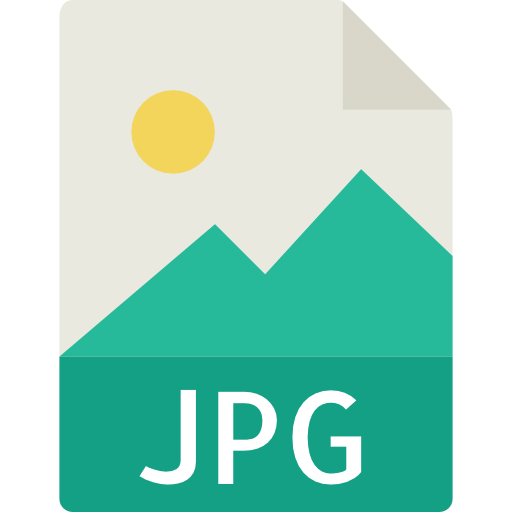
Ang JPG ay isang extension ng file na kumakatawan sa Joint Photographic Experts Group, katulad ng JPEG. Ang pangunahing pagkakaiba sa pagitan ng JPEG at JPG ay nasa mismong extension ng file. Ang JPG ay isang pinaikling bersyon ng JPEG at pinagtibay upang umayon sa tatlong-character na limitasyon ng extension ng file sa ilang operating system. Sa teknikal, walang pagkakaiba sa mga tuntunin ng nilalaman ng imahe o compression sa pagitan ng dalawang format. Pareho silang gumagamit ng parehong lossy compression algorithm upang bawasan ang laki ng file habang pinapanatili ang kalidad ng imahe.
Sa buod, ang mga terminong JPEG at JPG ay tumutukoy sa parehong format ng file ng imahe, na ang huli ay isang pinaikling bersyon ng una. Ang tanging pagkakaiba sa pagitan ng mga ito ay ang file extension na ginamit, na may JPEG na mayroong apat na character na extension at JPG ay sumusunod sa tatlong-character na limitasyon.
2. Mga Paraan para I-convert ang JPEG sa JPG sa Mac
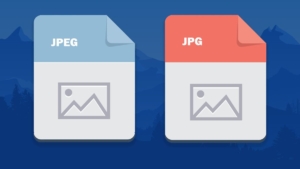
Paraan 1: Paggamit ng Preview
Ang isang direktang paraan upang i-convert ang isang JPEG file sa JPG sa isang Mac ay sa pamamagitan ng paggamit ng built-in na application na tinatawag na Preview. Sundin ang mga hakbang:
![]()
Buksan ang JPEG file sa Preview sa pamamagitan ng pag-double click dito.
Upang magbukas ng file, piliin ang “File” mula sa menu sa itaas ng screen.
Piliin ang "I-export" mula sa drop-down na menu.
Sa window ng pag-export, piliin ang "JPEG" bilang format.
Opsyonal, ayusin ang mga setting ng kalidad sa iyong kagustuhan.
Pangalanan ang folder kung saan mo gustong i-save ang na-convert na file.
Ang huling hakbang ay i-click ang "I-save" upang i-save ang larawan sa JPG format sa lugar na iyong pinili.
Paraan 2: Paggamit ng Online Converter
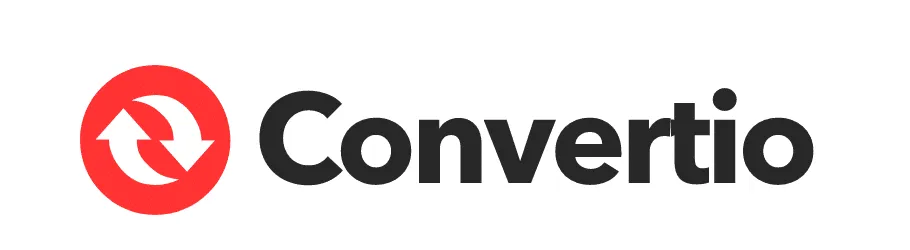
Ang pag-convert ng iyong mga JPEG file sa JPG na format sa isang Mac ay maaaring magawa gamit ang isang online converter tool. Sundin ang mga hakbang sa ibaba:
HAKBANG 1: Mag-upload ng (mga) JPEG file
Upang ma-access ang website ng Convertio mula sa iyong Mac, ilunsad ang iyong paboritong web browser at pumunta dito.
Sa pahina ng website, piliin ang opsyong mag-upload ng mga file.
Piliin ang (mga) JPEG file na gusto mong i-convert mula sa iyong computer, Google Drive, Dropbox, o magbigay ng URL.
Bilang kahalili, maaari mo lamang i-drag at i-drop ang (mga) JPEG file sa pahina.
HAKBANG 2: Piliin ang “to JPG”
Kapag na-upload na ang (mga) JPEG file, ipo-prompt kang piliin ang nais na format ng output.
Piliin ang "JPG" bilang format mula sa mga available na opsyon.
Sinusuportahan ng Convertio ang higit sa 200 mga format, kaya huwag mag-atubiling galugarin ang iba pang mga format kung kinakailangan.
HAKBANG 3: I-download ang iyong JPG
Pagkatapos piliin ang "JPG" bilang format ng output, simulan ang proseso ng conversion.
Maglaan ng ilang oras para makumpleto ang conversion ng file.
Kapag natapos na ang conversion, bibigyan ka ng link sa pag-download para sa na-convert na JPG file.
Mag-click sa link sa pag-download upang i-save ang JPG file sa iyong Mac.
Gamit ang Convertio online converter, ang pag-convert ng iyong mga JPEG file sa JPG na format ay kasingdali ng pagsunod sa mga hakbang na ito. Tangkilikin ang flexibility at kaginhawahan ng web-based na solusyon na ito para sa iyong mga pangangailangan sa conversion ng imahe.
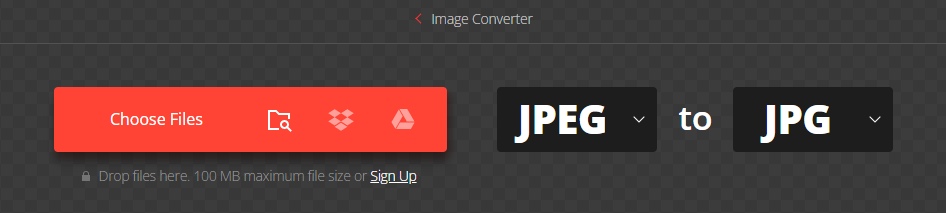
Paraan 3: Paggamit ng Graphic Conversion Software
Para sa mga user na mas gusto ang mas advanced na mga opsyon at feature, tulad ng graphic conversion software Wondershare UniConverter ay maaaring magamit upang i-convert ang JPEG sa JPG sa isang Mac. Ang mga hakbang sa ibaba ay nagpapakita ng proseso gamit ang Wondershare UniConverter:
Hakbang 1: Ilunsad ang Wondershare Image Converter
![]()
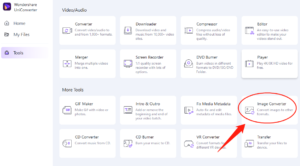
I-download, i-install, at ilunsad ang Wondershare Image Converter sa iyong system.
Mula sa seksyong toolbox, piliin ang opsyong converter ng imahe.
Hakbang 2: Magdagdag ng mga batch na larawan
![]()
Mag-click sa + sign o icon na Magdagdag ng Mga File upang mag-import ng mga batch na larawan.
Mag-browse at piliin ang mga larawang gusto mong i-convert.
Hakbang 3: I-edit ang mga file (kung kinakailangan)
I-crop ang larawan, magdagdag ng mga effect, o maglapat ng mga watermark gamit ang mga icon sa ibaba ng thumbnail na larawan.
Ayusin ang indibidwal na laki ng file kung kinakailangan.
Hakbang 4: Piliin ang target na format at laki ng file
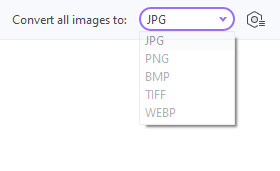
Piliin ang gustong target na format mula sa dropdown na menu sa I-convert ang lahat ng larawan sa:
Gamitin ang icon ng mga setting upang baguhin ang laki ng mga idinagdag na file.
Hakbang 5: Batch convert ng mga larawan
![]()
Tukuyin ang lokasyon ng file sa iyong desktop kung saan ise-save ang mga na-convert na file.
I-click ang button na I-convert sa kanang sulok sa ibaba upang simulan ang proseso ng batch na conversion.
3. Mga Tip at Pagsasaalang-alang
Bago magpatuloy sa conversion, isaalang-alang ang mga sumusunod na tip at pagsasaalang-alang:
I-backup ang orihinal na JPEG file bago ang conversion upang matiyak na mayroon kang kopya ng orihinal na file.
Maging maingat sa pagpapanatili ng ninanais na kalidad ng imahe at resolution sa panahon ng proseso ng conversion. Ayusin ang mga setting nang naaayon upang maiwasan ang anumang pagkawala sa kalidad.
Kapag gumagamit ng mga tool sa online na converter, mag-ingat at pumili ng mga mapagkakatiwalaan at secure na mga platform upang matiyak ang privacy at seguridad ng iyong mga file.
Kung hindi natutugunan ng mga ibinigay na pamamaraan ang iyong mga partikular na pangangailangan o kagustuhan, tuklasin ang mga alternatibong opsyon sa software ng graphic conversion na magagamit para sa platform ng Mac.
4. Konklusyon
Mula sa JPEG hanggang JPG, ito ay tulad ng isang lihim na code para sa pagbabago ng digital na imahe sa iyong Mac. Sa kaunting hocus pocus at ilang tech na trick, maaari ka na ngayong magpaalam sa mga sobrang "E" at "G" at yakapin ang mas maikli at mas sassier na JPG na format. Pipiliin mo man ang I-preview, mga online converter, o ilabas ang iyong panloob na graphic wizard, nasa iyong mga kamay ang kapangyarihang mag-convert.
